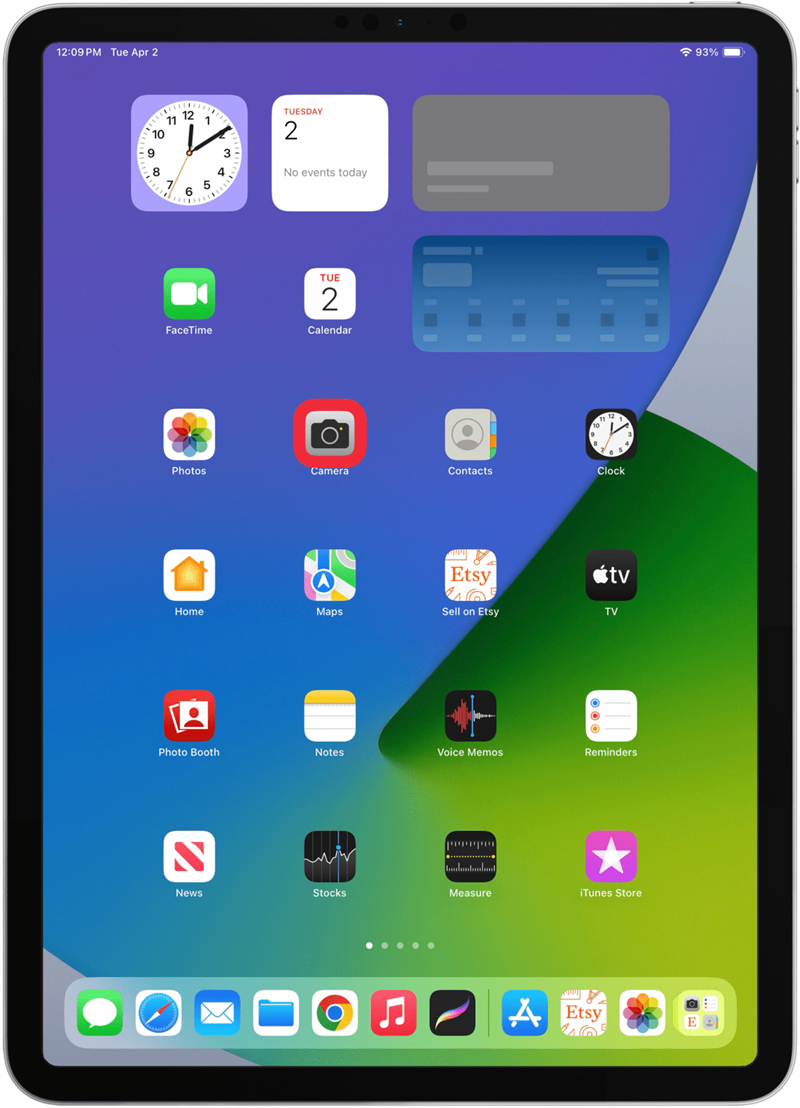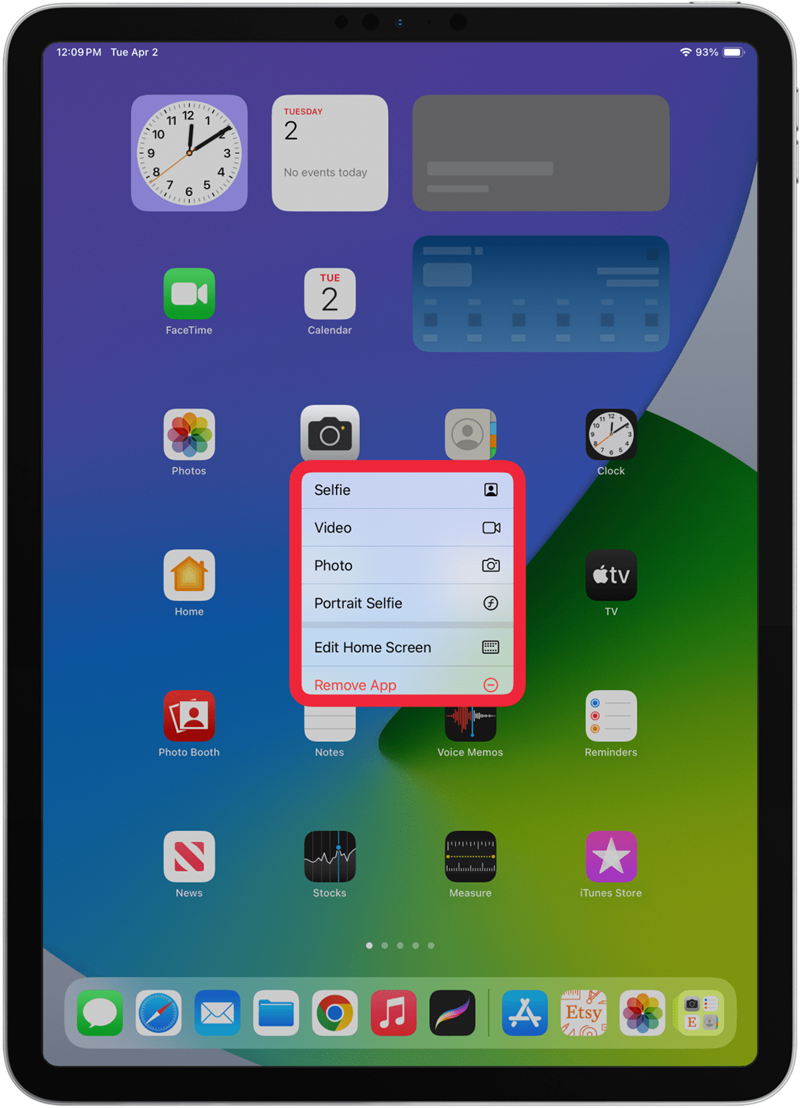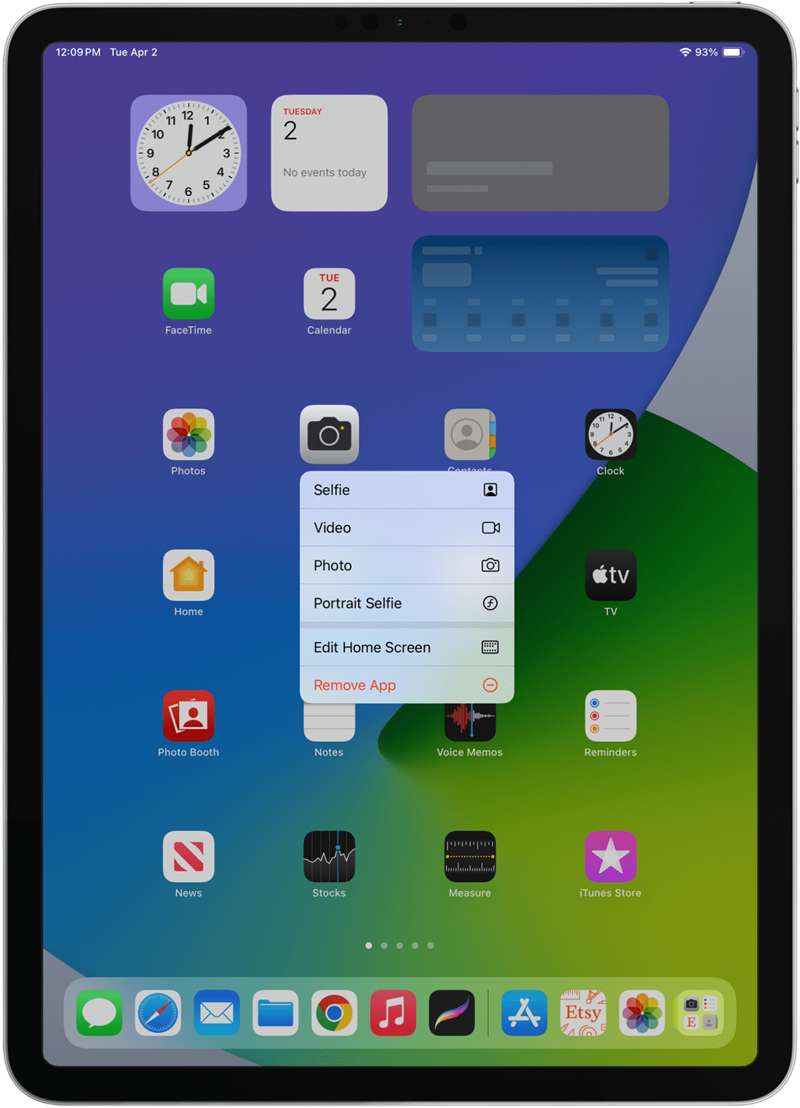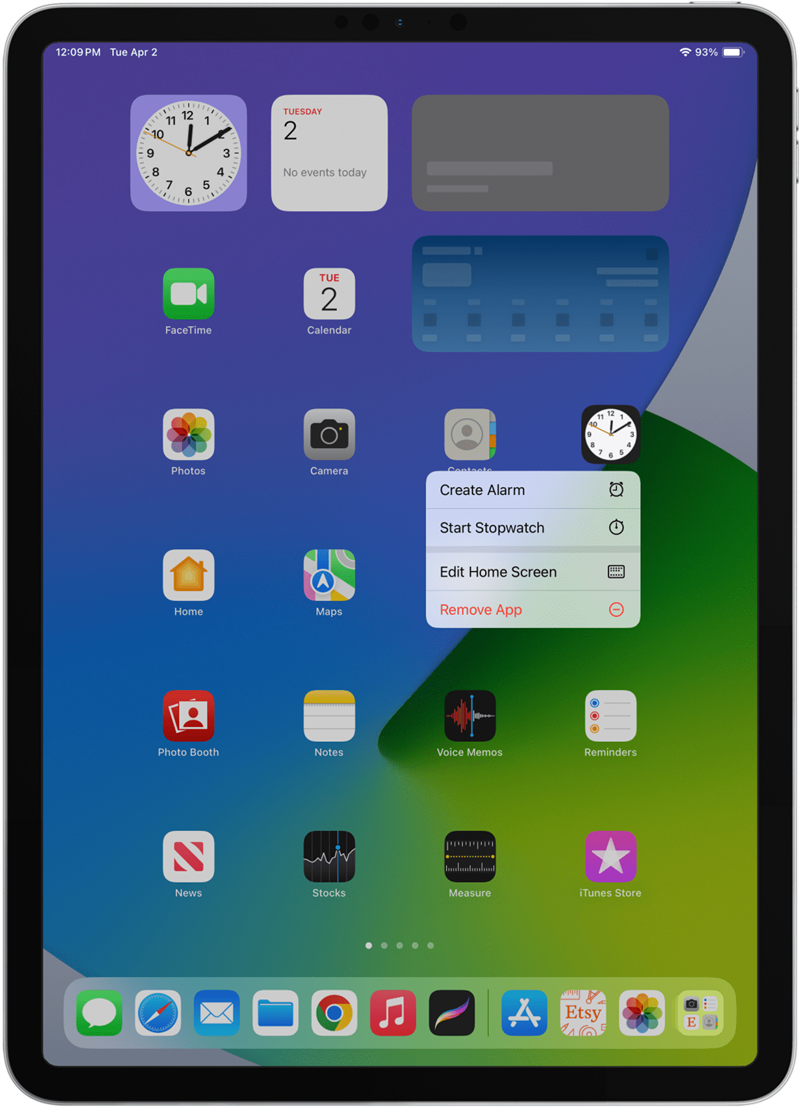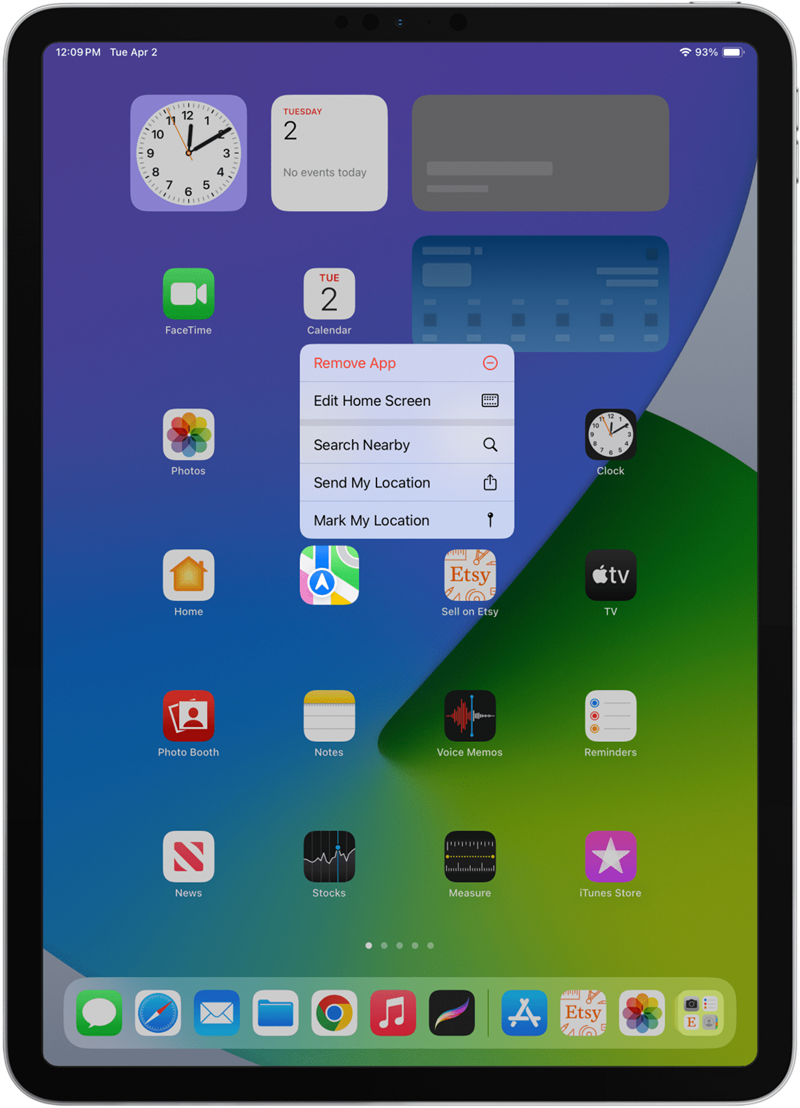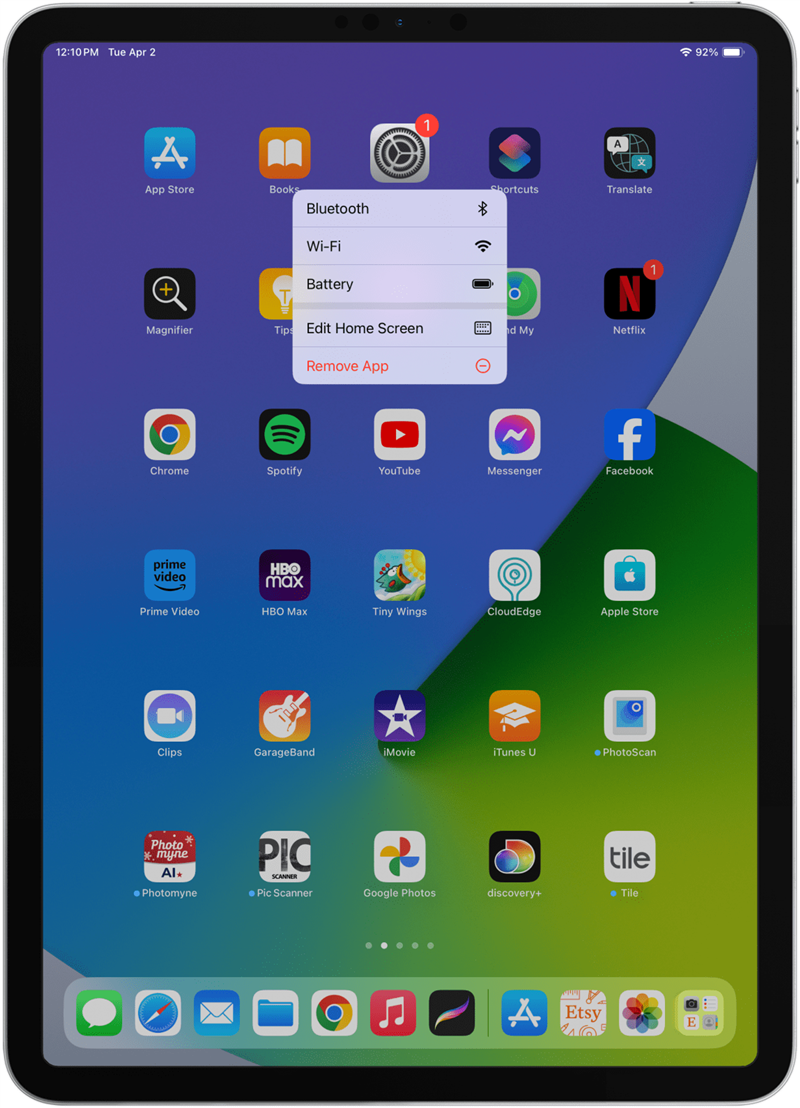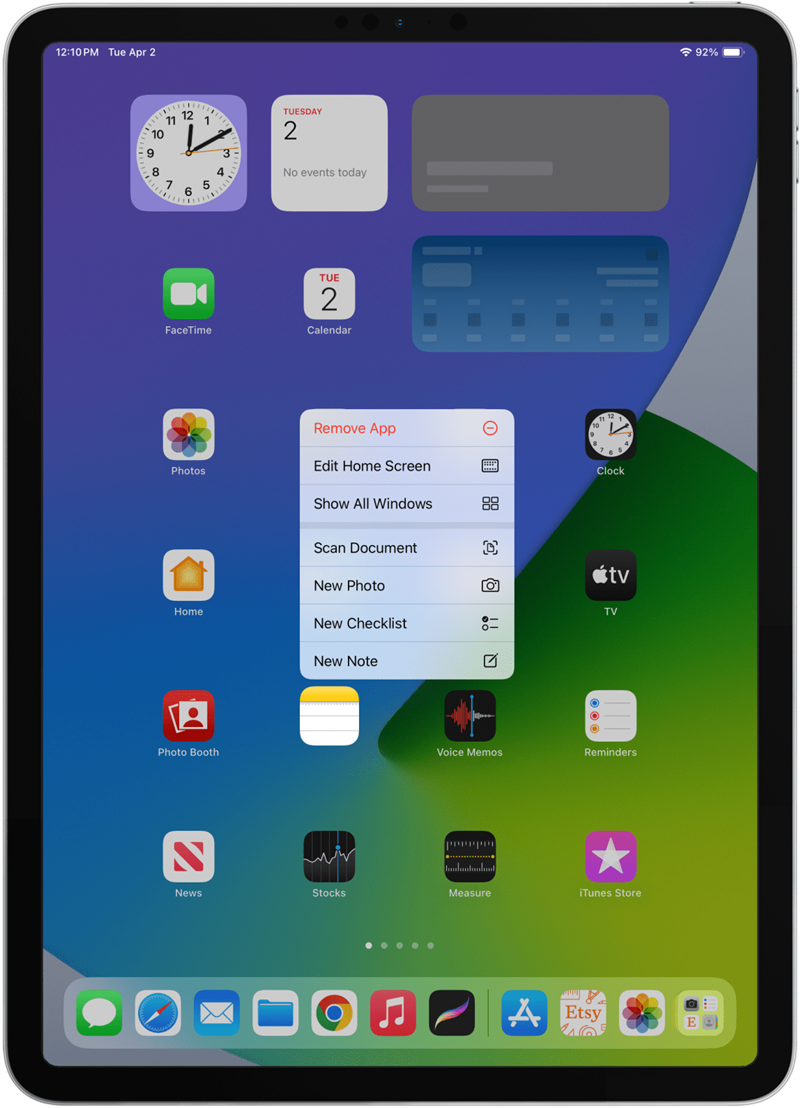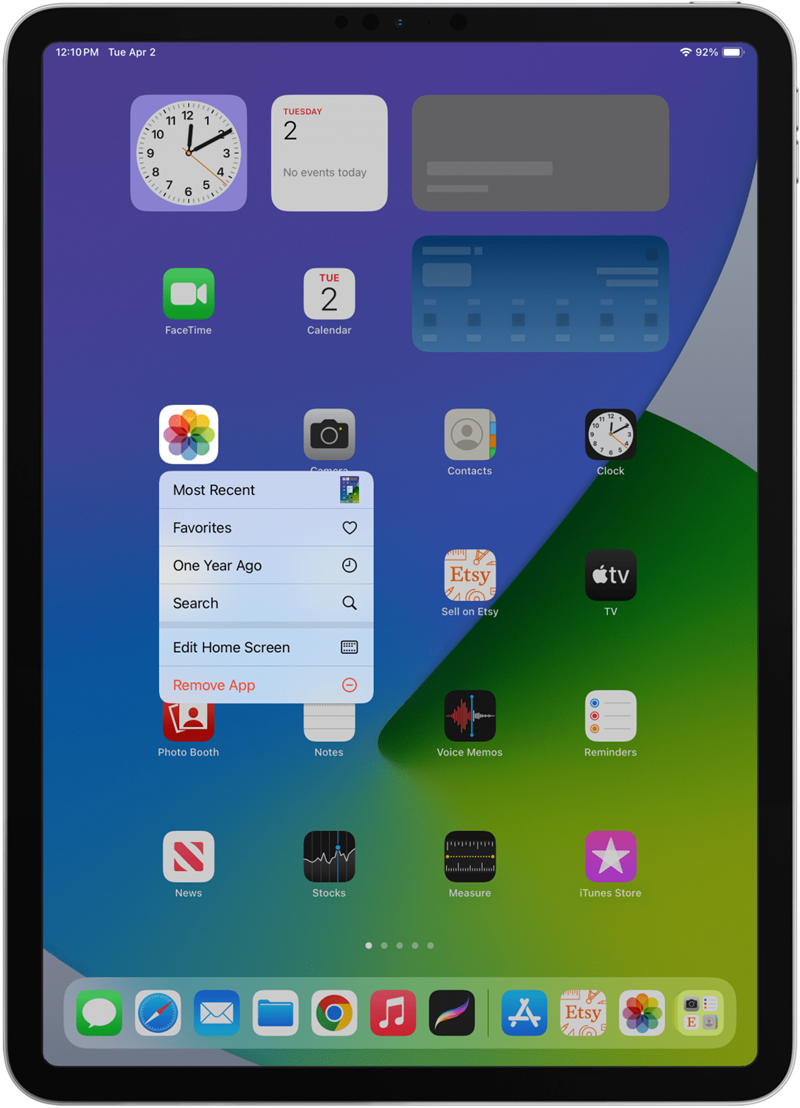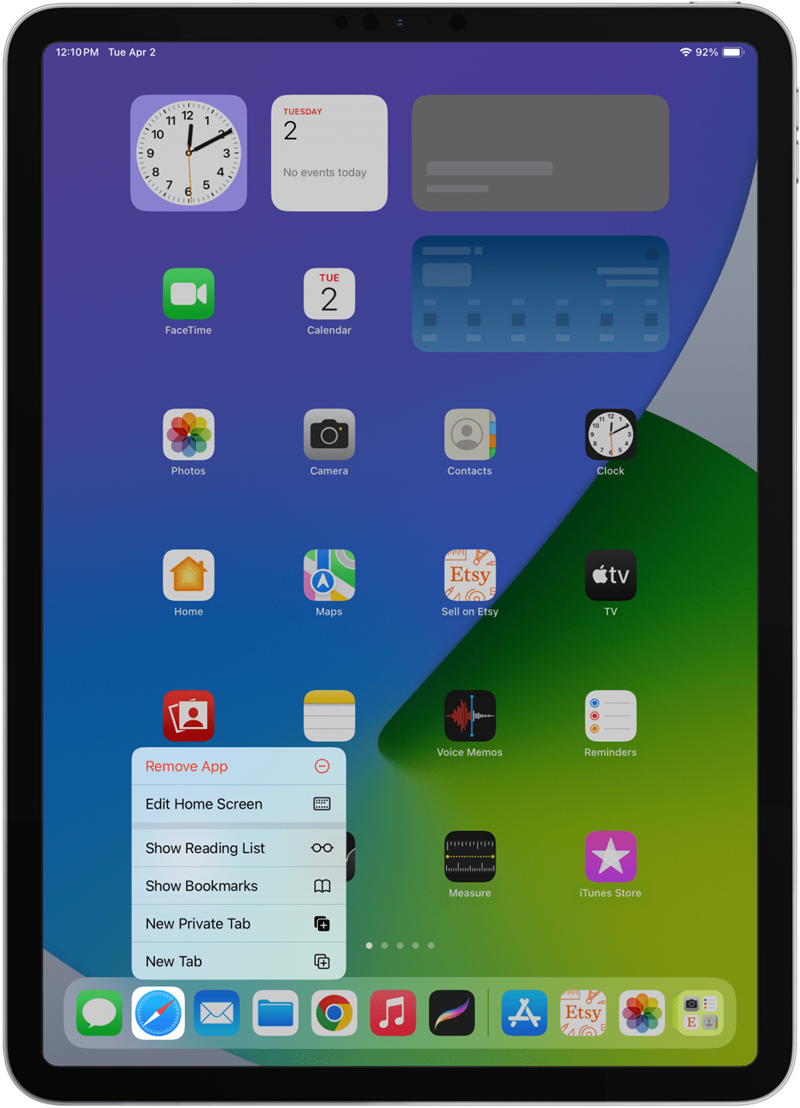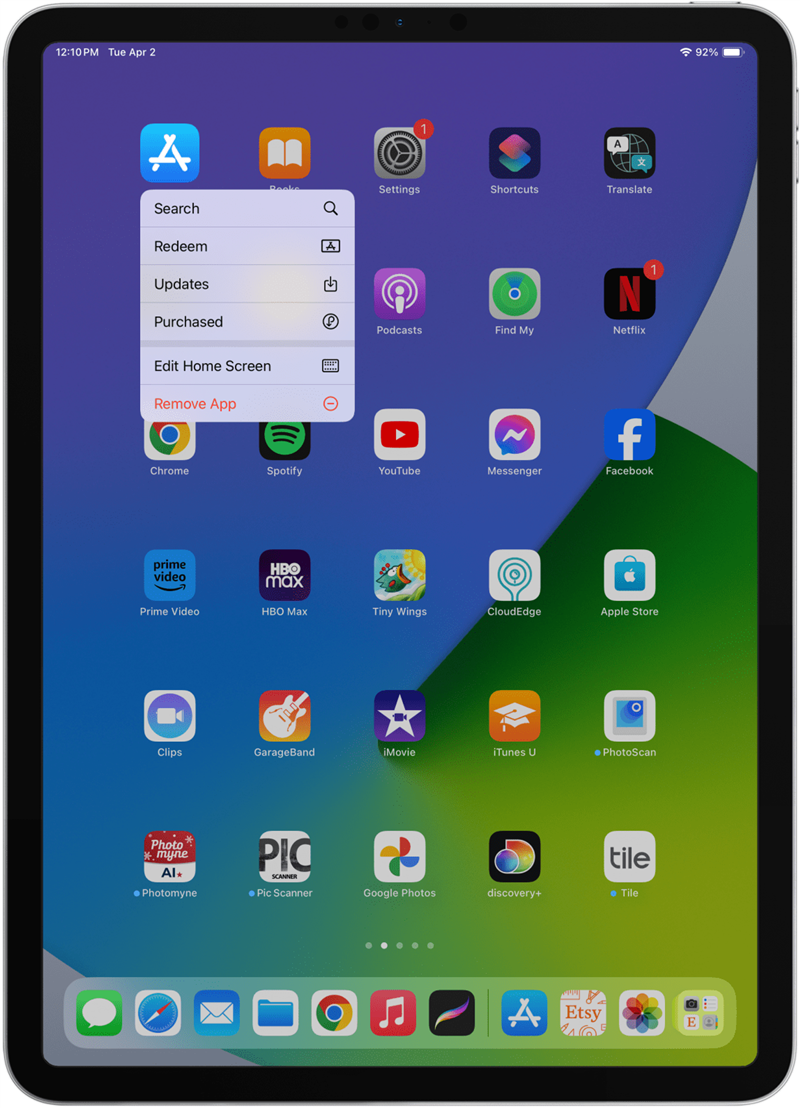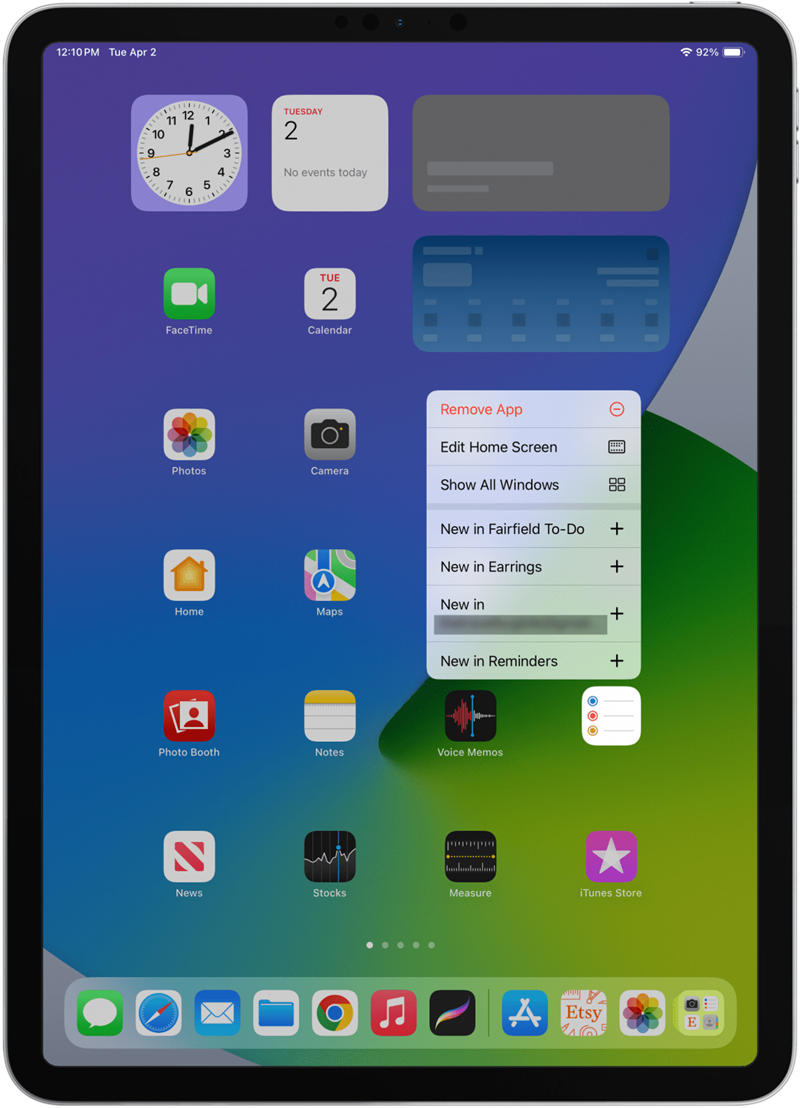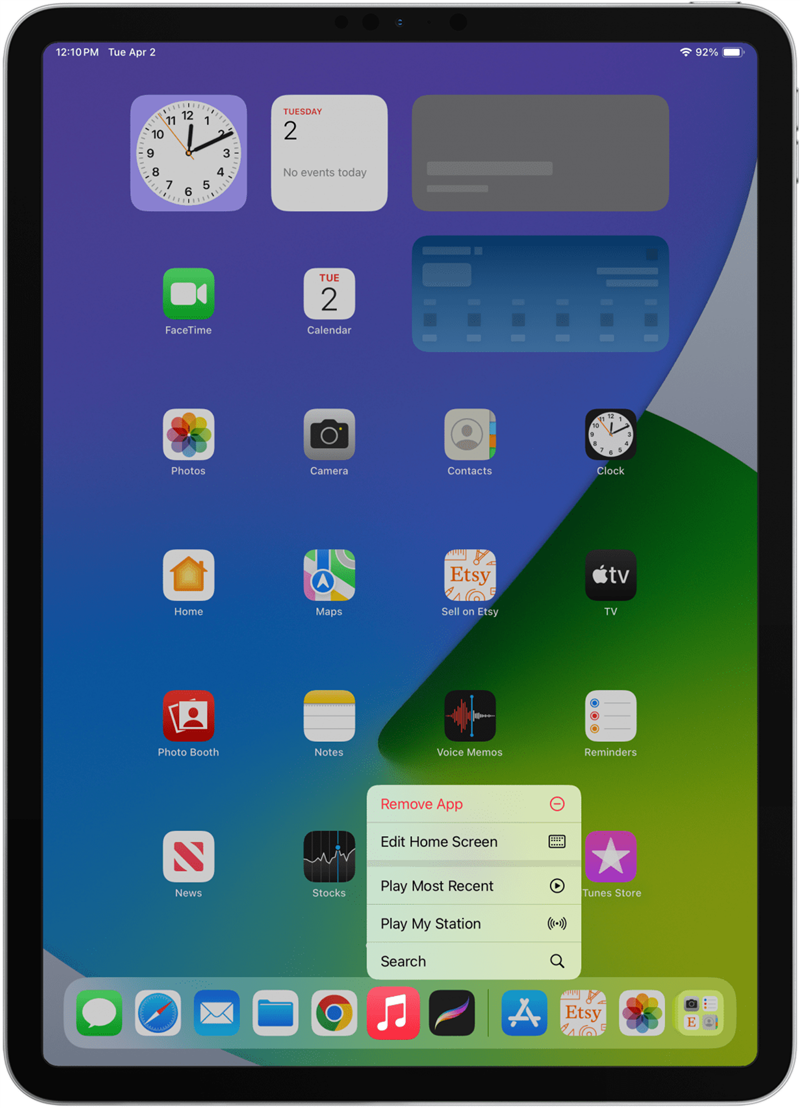Rechts klikken op een iPad kan handig zijn bij het navigeren op het apparaat, maar het is minder functioneel dan op een computer. Ik zal je leren hoe je met de rechtermuisknop op een iPad kunt klikken met behulp van vingerbewegingen en een Apple Pencil. Niet alle apps bieden functies om met de rechtermuisknop te klikken, dus ik laat je de meest praktische manieren zien om dit gebaar op je iPad te gebruiken.
Rechts klikken op een iPad
Je hebt geen Bluetooth-muis, toetsenbord of touchpad nodig om met de rechtermuisknop te klikken op een iPad! Je kunt het met je vingers of een Apple Pencil doen. Zo klik je met de rechtermuisknop op de iPad:
- Als je je vinger gebruikt, tik dan op het scherm en houd het vast.

- Er verschijnt een menu.

- Als je een Apple Pencil gebruikt, houd je gewoon ingedrukt tot je een menu ziet verschijnen.
Houd er rekening mee dat niet alle apps rechtsklikfuncties hebben, dus zorg ervoor dat je dit uitprobeert op een app die dat wel heeft! Bekijk voor meer iPad-tips onze gratisTip van de Dag nieuwsbrief.
 Ontdek de verborgen functies van je iPhone Ontvang elke dag een tip (met schermafbeeldingen en duidelijke instructies) zodat je je iPhone in slechts één minuut per dag onder de knie hebt.
Ontdek de verborgen functies van je iPhone Ontvang elke dag een tip (met schermafbeeldingen en duidelijke instructies) zodat je je iPhone in slechts één minuut per dag onder de knie hebt.
10 beste manieren om met de rechtermuisknop te klikken op iPad
Rechtsklikken op een iPad is niet hetzelfde als rechtsklikken op een computer. Er zijn lang niet zoveel functies om met de rechtermuisknop te klikken op een iPad, en er zijn ook minder apps die dit als functie bieden. Apple geeft externe iPad-ontwikkelaars de mogelijkheid om rechtsklikfuncties in hun apps op te nemen, maar niet alle apps maken hier gebruik van. Hieronder staan tien app-specifieke manieren om rechtsklikken op een iPad te gebruiken.
- Klik met de rechtermuisknop op de Camera-app om de app te openen in een specifieke modus of om de camera aan de voor- of achterkant te gebruiken. Hiermee maak je niet automatisch een foto of start je de video-opname, maar het kan je wel stappen besparen om het perfecte moment vast te leggen.

- Klik met de rechtermuisknop op de Klok-app om je stopwatch snel te starten of een alarm aan te maken.

- Klik met de rechtermuisknop op de app Maps om je huidige locatie te markeren of om je locatie snel te delen.

- Klik met de rechtermuisknop op de app Instellingen om je Wi-Fi-, Bluetooth- of Batterij-instellingen te openen.

- Klik met de rechtermuisknop op de app Notities om het scannen van een document te starten, een nieuwe fotonotitie te maken, een nieuwe checklist te starten of een nieuwe notitie te schrijven.

- Klik met de rechtermuisknop op de app Foto’s om meteen je favorieten-album te openen of foto’s en video’s van precies een jaar geleden te bekijken.

- Klik met de rechtermuisknop op de Safari tik om een nieuw tabblad of privétabblad te openen of je bladwijzers of leeslijst te tonen.

- Klik met de rechtermuisknop op de App Store om te zoeken naar beschikbare app-updates.

- Rechts klikken op een iPad kan handig zijn bij het navigeren op het apparaat, maar het is minder functioneel dan op een computer. Ik zal je leren hoe je met de rechtermuisknop op een iPad kunt klikken met behulp van vingerbewegingen en een Apple Pencil. Niet alle apps bieden functies om met de rechtermuisknop te klikken, dus ik laat je de meest praktische manieren zien om dit gebaar op je iPad te gebruiken.

- Rechts klikken op een iPad

Je hebt geen Bluetooth-muis, toetsenbord of touchpad nodig om met de rechtermuisknop te klikken op een iPad! Je kunt het met je vingers of een Apple Pencil doen. Zo klik je met de rechtermuisknop op de iPad:
Als je je vinger gebruikt, tik dan op het scherm en houd het vast.
- Er verschijnt een menu.
- Als je een Apple Pencil gebruikt, houd je gewoon ingedrukt tot je een menu ziet verschijnen.
- Houd er rekening mee dat niet alle apps rechtsklikfuncties hebben, dus zorg ervoor dat je dit uitprobeert op een app die dat wel heeft! Bekijk voor meer iPad-tips onze gratis